グループ機能を使って複数アカウントの配信・設定を行います。
グループでアカウントの操作をします。
グループリストからグループ名をクリック。
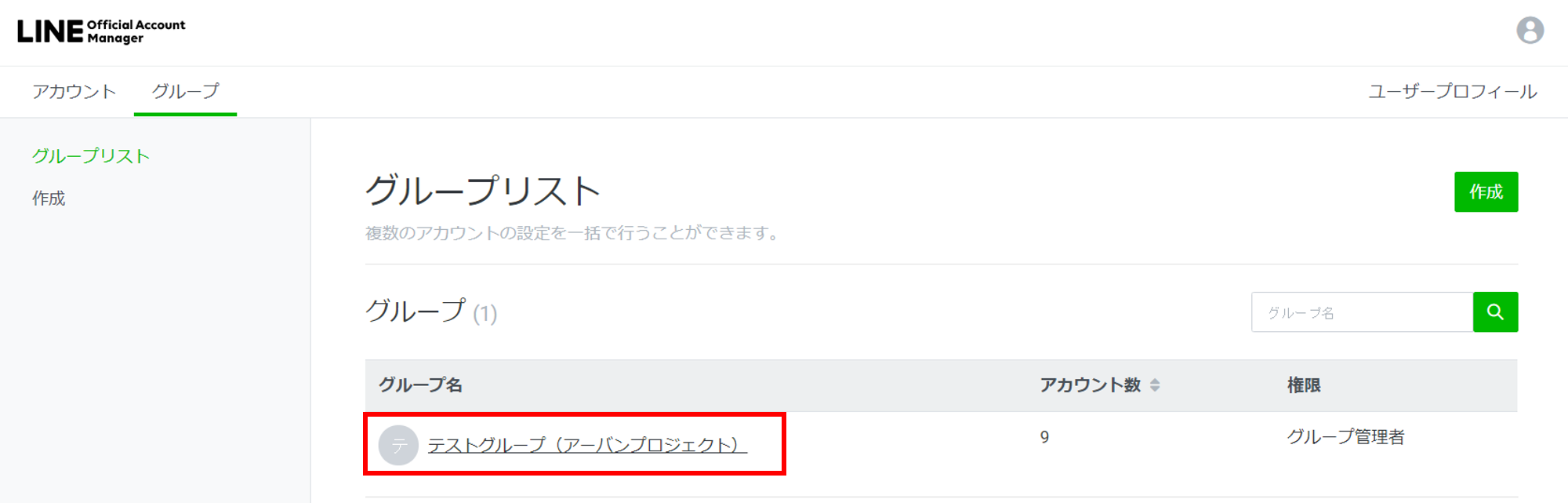
グループの設定画面に遷移します。
コンテンツの作成やグループでの設定履歴が確認できます。
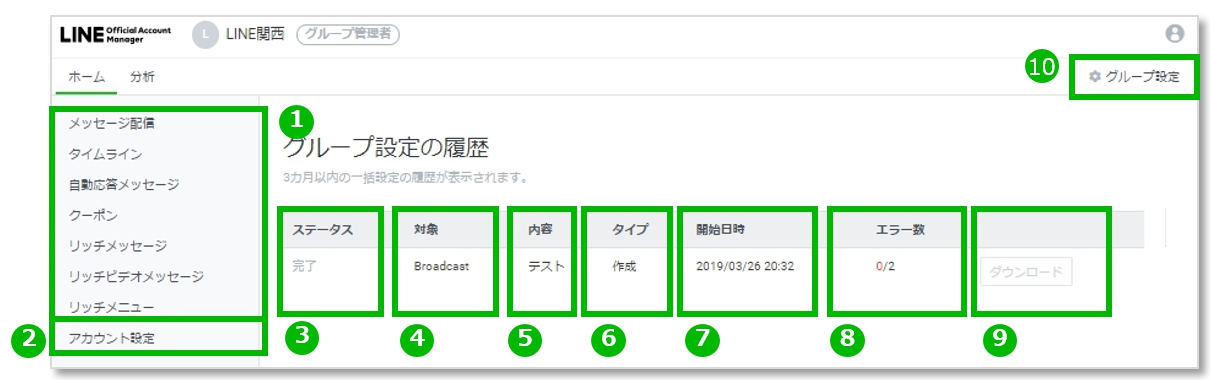
①コンテンツを作成できるメニューです。
②グループに属するアカウントの設定のを管理できます。
アカウントごとの現在の設定状況の確認と「設定」の一部を一括で設定することができます。
③設定メニューのステータスが表示されます。
④設定した対象メニューが表示されます。
⑤設定メニューの内容が表示されます。
⑥設定メニューの運用履歴が表示されます。
⑦メニューの設定時間が表示されます。
⑧グループ内のアカウントへメニュー実行の結果が表示されます。
⑨一括設定結果がダウンロードできます。
⑩グループ管理の設定に遷移します。
■グループでの設定について
グループ機能ではアカウント単体とほぼ同じ操作でメッセージやタイムラインなどの一括作成・投稿が可能です。
作成時や保存時の確認画面の文言が変わる他、一部差分については以下をご確認の上各項目の設定方法をご確認ください。
【グループ機能でのアカウント設定の一括変更について】
①アカウント設定状況の一部を一括で確認を行います。「アカウント設定」をクリック。

②アカウント設定画面に遷移します。
一括確認が可能な項目も確認できます。
「ダウンロード」をクリックすると現在の設定状況がエクセル形式で確認することができます。

③設定の詳細は「アカウント設定」の「設定項目の詳細」から確認が可能です。
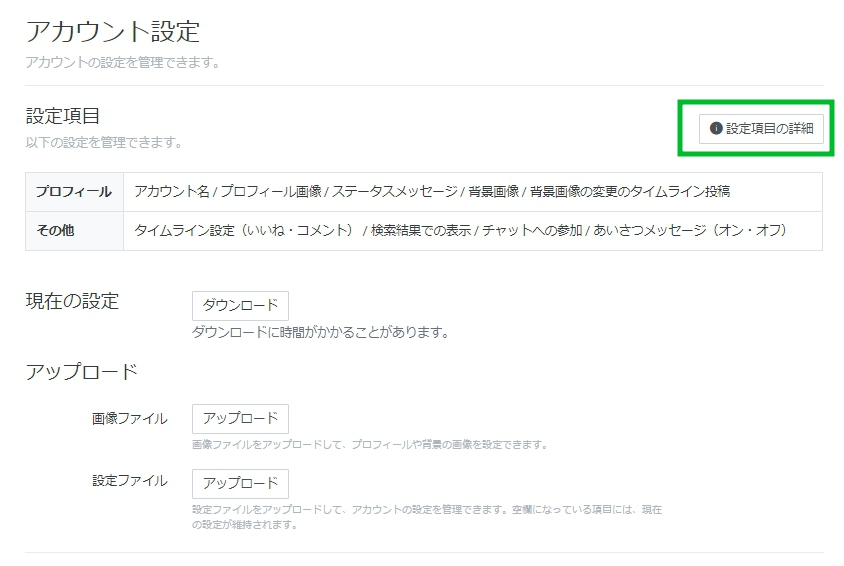
④「アカウント設定」画面から画像ファイルの「アップロード」をクリックし、画像をアップロードします。※画像を設定しない場合は不要です。
⑤設定フォーマットをダウンロードを行います。
現在の設定から「ダウンロード」をクリックし設定用のエクセルを取得します。
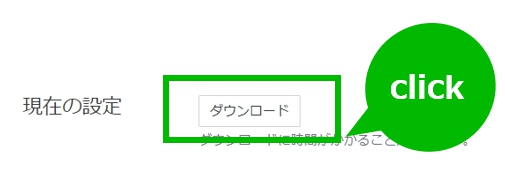
⑥ダウンロードしたエクセルデータを編集し、保存。
⑦設定したエクセルをアップロード
管理画面内「設定ファイル」の「アップロード」をクリックし、保存したエクセルを選択します。
⑧エクセルをアップロード後、管理画面内「保存」ボタンをクリック
クリックすると一括設定を開始します。設定の結果は「グループ設定の履歴」から確認します。

